
PPT2021 ist eine professionelle Office-Software von Microsoft, die einfach und benutzerfreundlich ist. Es hilft Benutzern, Folien einfach zu bearbeiten. Schauen wir uns nun an, wie Sie LinkedIn-Funktionen aktivieren. Im Folgenden finden Sie ein detailliertes Bedienungs-Tutorial: 1. Öffnen Sie die PPT2021-Software und rufen Sie die Hauptoberfläche auf. 2. Suchen Sie in der Menüleiste nach der Option „Datei“ und klicken Sie, um die Datei zu öffnen. 3. Wählen Sie in der geöffneten Datei die Folie aus, die Sie bearbeiten möchten. 4. Suchen Sie in der Folienbearbeitungsoberfläche die Option „Einfügen“ und klicken Sie, um das Einfügemenü zu öffnen. 5. Suchen Sie im Menü „Einfügen“ nach „Objekt“
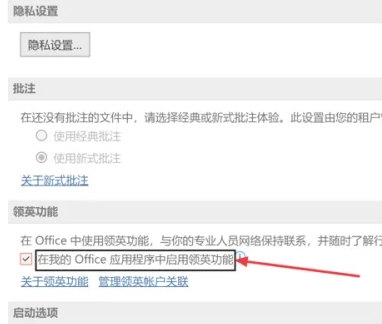
Doppelklicken Sie zunächst auf das „PowerPoint“-Symbol auf dem Desktop, um die PPT-Bearbeitungssoftware zu öffnen.
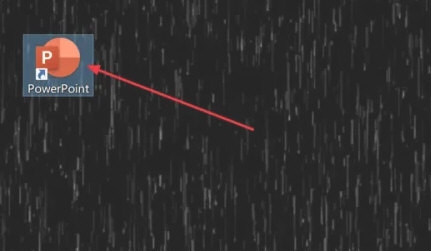
In der Funktionsliste auf Klicken Sie auf der linken Seite des PPT-Fensters auf den Punkt „Optionen“
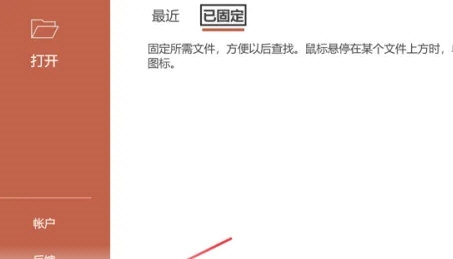
Wählen Sie im linken Bereich des Popup-Fensters „PowerPoint-Optionen“ den Punkt „Allgemein“
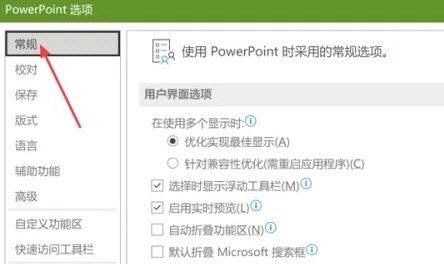
Abschließend Wählen Sie in der rechten Spalte „LinkedIn-Funktionen“ die Option „LinkedIn-Funktionen aktivieren“ aus
Das obige ist der detaillierte Inhalt vonAnleitung: So aktivieren Sie LinkedIn-Funktionen in PPT2021. Für weitere Informationen folgen Sie bitte anderen verwandten Artikeln auf der PHP chinesischen Website!
 Tutorial zur Serverguide-Installation
Tutorial zur Serverguide-Installation
 Verwendung in C-Sprache behoben
Verwendung in C-Sprache behoben
 trigger_error
trigger_error
 Der Unterschied zwischen Ankern und Zielen
Der Unterschied zwischen Ankern und Zielen
 Was tun, wenn Ihre IP-Adresse angegriffen wird?
Was tun, wenn Ihre IP-Adresse angegriffen wird?
 So lösen Sie „Keine Route zum Host'.
So lösen Sie „Keine Route zum Host'.
 Empfohlene Reihenfolge zum Erlernen von C++ und der C-Sprache
Empfohlene Reihenfolge zum Erlernen von C++ und der C-Sprache
 Verwendung von Oracle-Einsätzen
Verwendung von Oracle-Einsätzen




